Abilitare, elencare e scaricare i log del server in Database di Azure per PostgreSQL - Server flessibile
SI APPLICA A:  Database di Azure per PostgreSQL - Server flessibile
Database di Azure per PostgreSQL - Server flessibile
È possibile usare i log del server per monitorare e risolvere i problemi di un'istanza di Database di Azure per PostgreSQL server flessibile e ottenere informazioni dettagliate sulle attività eseguite nei server.
Per impostazione predefinita, la funzionalità log del server in Database di Azure per PostgreSQL server flessibile è disabilitata. Tuttavia, dopo aver abilitato la funzionalità, Database di Azure per PostgreSQL server flessibile avvia l'acquisizione degli eventi del tipo di log selezionato e li scrive in un file. È quindi possibile usare il portale di Azure o l'interfaccia della riga di comando di Azure per scaricare i file per facilitare le attività di risoluzione dei problemi. Questo articolo illustra come abilitare la funzionalità dei log del server in Database di Azure per PostgreSQL server flessibile e scaricare i file di log del server. Fornisce anche informazioni su come disabilitare la funzionalità.
In questa esercitazione si apprenderà come:
- Abilitare la funzionalità log del server.
- Disabilitare la funzionalità log del server.
- Scaricare i file di log del server.
Prerequisiti
Per completare questa esercitazione, è necessaria un'istanza del server flessibile Database di Azure per PostgreSQL. Se è necessario creare un nuovo server, vedere Creare un server flessibile Database di Azure per PostgreSQL.
Abilitare i log del server
Per abilitare la funzionalità log del server, seguire questa procedura.
Nella portale di Azure selezionare l'istanza del server flessibile Database di Azure per PostgreSQL.
Nel riquadro sinistro, in Monitoraggio, selezionare Log del server.
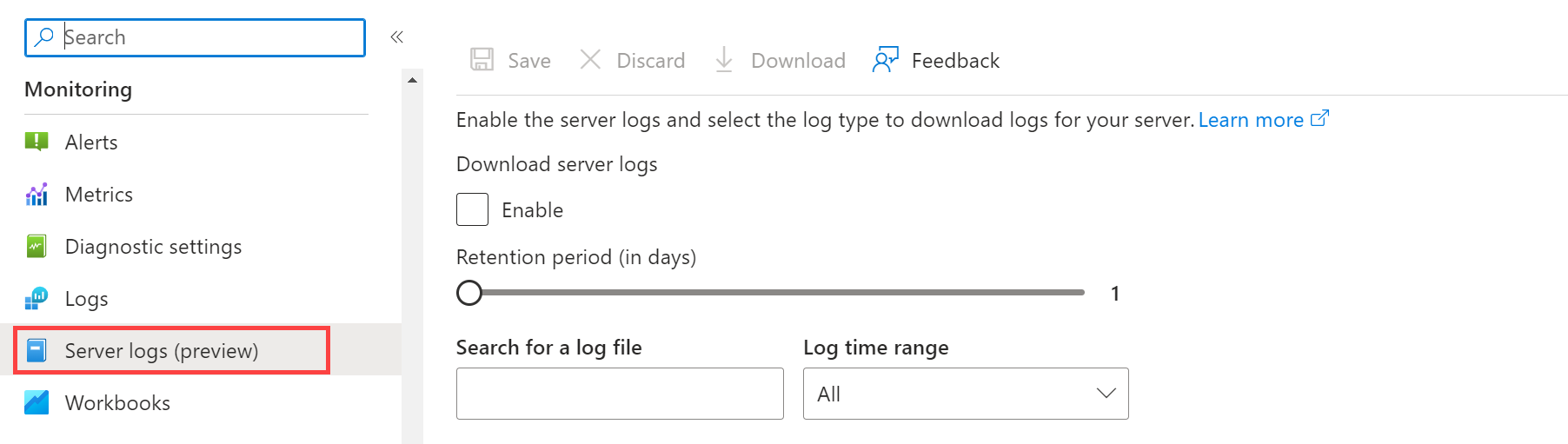
Per abilitare i log del server, in Log del server selezionare Abilita.
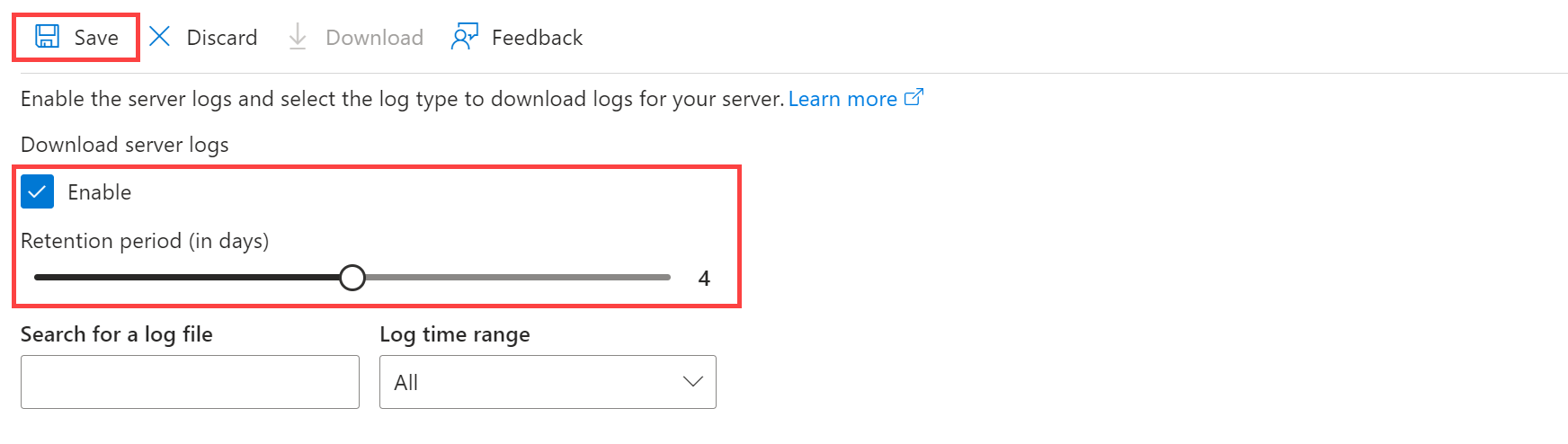
Per configurare il periodo di conservazione (in giorni), scegliere il dispositivo di scorrimento. Conservazione minima 1 giorni e Conservazione massima è di 7 giorni.
Nota
È possibile configurare i log del server nello stesso modo indicato in precedenza usando i parametri del server, impostando i valori appropriati per questi parametri: logfiles.download_enable su ON per abilitare questa funzionalità e logfiles.retention_days definire la conservazione in giorni. Inizialmente, i log del server occupano spazio su disco dati per circa un'ora prima di passare all'archiviazione di backup per il periodo di conservazione impostato.
Scaricare i log del server
Per scaricare i log del server, seguire questa procedura.
Nota
Dopo aver abilitato i log, i file di log saranno disponibili per il download dopo alcuni minuti.
In Nome selezionare il file di log da scaricare e quindi in Azione selezionare Scarica.
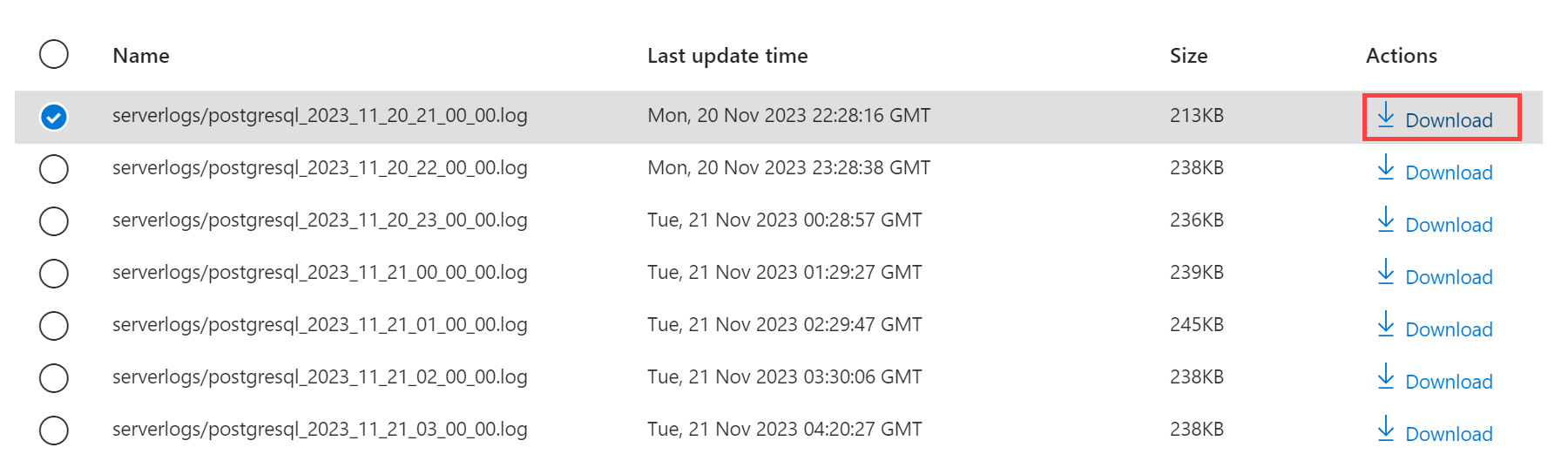
Per scaricare più file di log contemporaneamente, in Nome selezionare i file da scaricare e quindi sopra Nome selezionare Scarica.
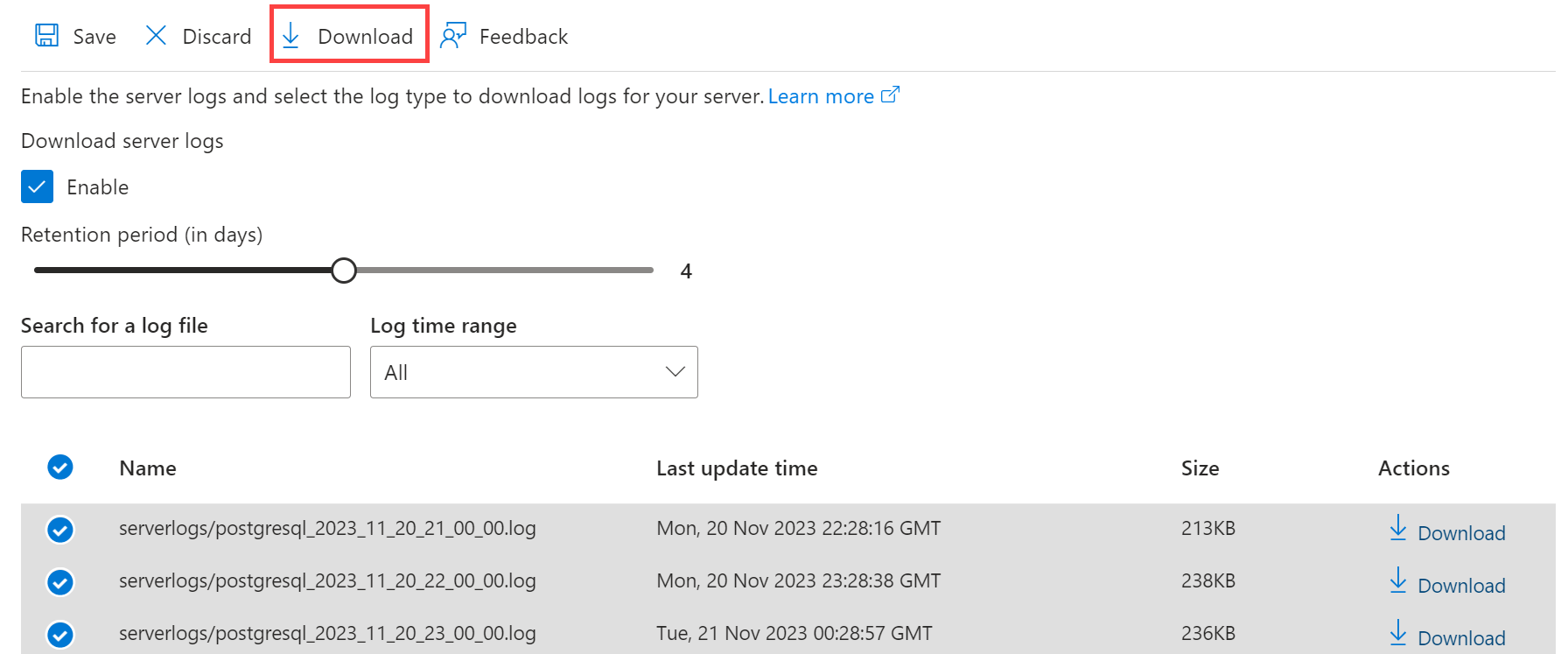
Disabilitare i log del server
Nel portale di Azure selezionare Log del server nel riquadro Server di monitoraggio.
Per disabilitare i log del server nel file, deselezionare Abilita. L'impostazione disabilita la registrazione per tutti i log_types disponibili.
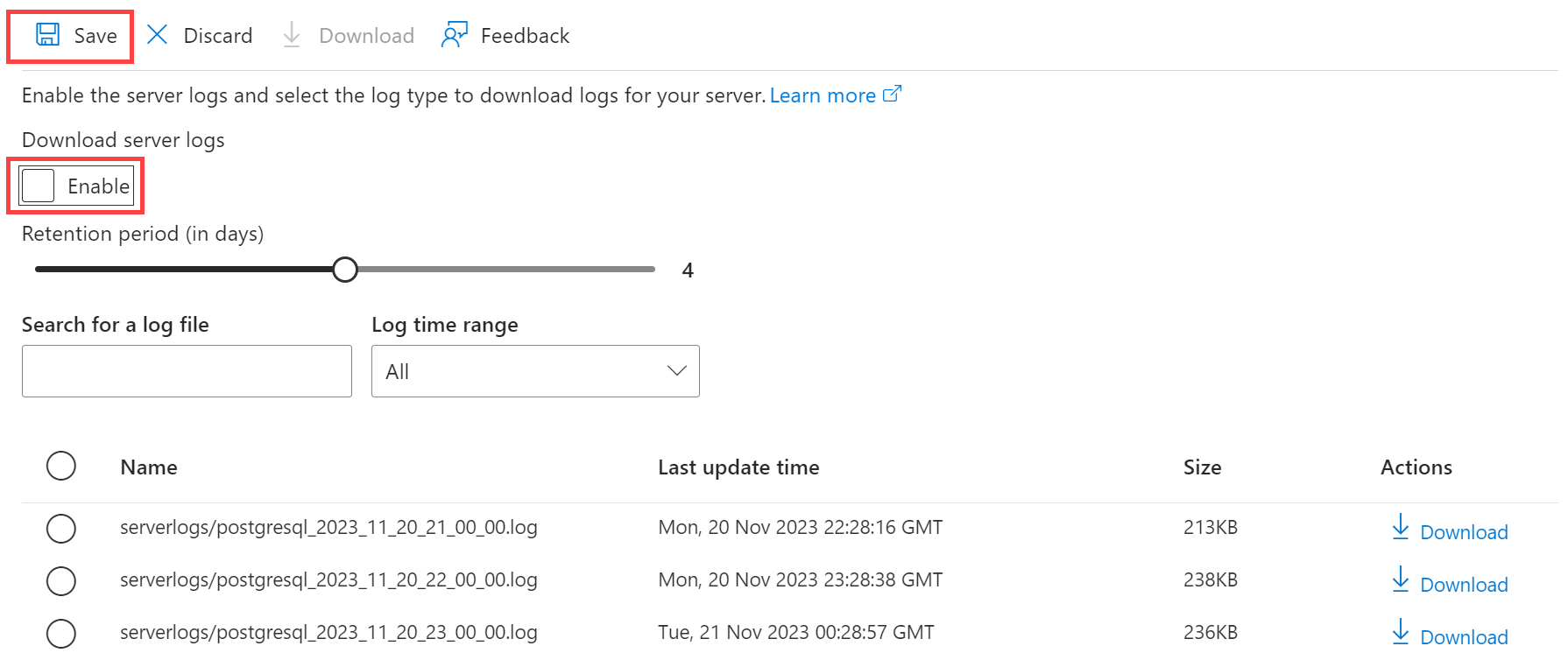
Seleziona Salva
Condividere i suggerimenti e i bug con il team del prodotto Database di Azure per PostgreSQL.
Contenuto correlato
- Riavviare un'istanza di Database di Azure per PostgreSQL server flessibile.
- Arrestare/avviare un'istanza di Database di Azure per PostgreSQL server flessibile.
- Opzioni di calcolo in Database di Azure per PostgreSQL - Server flessibile.
- Opzioni di archiviazione in Database di Azure per PostgreSQL - Server flessibile.
- Limiti in Database di Azure per PostgreSQL - Server flessibile.